word文档如何一屏两页
2023-01-06 10:30:16作者:极光下载站
word软件是大家很熟悉的办公软件了,拥有着很多专业的文字处理功能,给用户带来了许多的帮助,用户一般会在word软件中撰写文章、编辑论文或是设置段落格式等,当用户在word软件中编辑文档文件时,可以根据自己的需要来设置页面显示样式,软件给用户提供了显示比例、单页模式、双页模式以及页宽模式等,有着多种显示样式选择,最近刚好小编看到有用户想要在word软件中设置一屏两页,这就需要对页面的显示样式进行设置,直接在软件的菜单栏中找到双页模式即可解决问题,详细的操作方法是什么样子的呢,接下来就让小编来向大家介绍一下word文档如何一屏两页的设置方法吧,感兴趣的用户也可以来看看,以备不时之需。

方法步骤
1.用户在桌面上打开word文档,来到编辑页面上来设置

2.在页面上方的菜单栏中点击视图选项,将会显示出相关的选项卡,用户选择显示比例板块中的双页选项
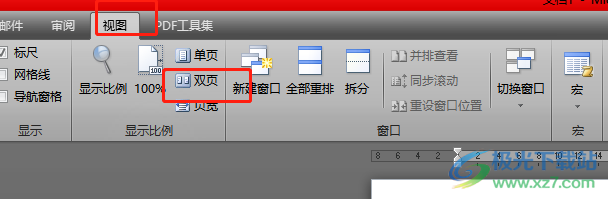
3.这时的word屏幕显示的就是两个页面了,效果如图所示

4.用户还可以在视图选项卡中点击页宽选项来将页面显示比例放大
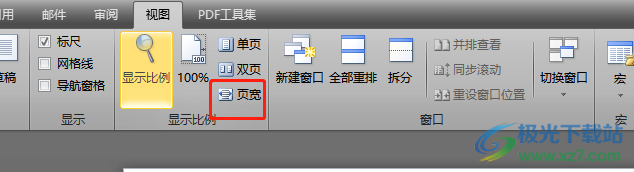
5.设置后用户可以看到页面已经铺满了整个显示屏幕,如图所示

6.用户根据自己需求打开显示比例窗口来进行设置,可以是多页模式,直接在提供的选项中选择样式即可

用户在word软件中可以编辑文档文件,并根据自己的需求来设置页面显示样式,其中有用户需要设置word软件一屏两页的模式,直接在软件的菜单栏中找到视图选项中的双页功能来进行设置即可,详细的操作方法小编已经归纳出来了,有需要的用户快来看看吧,一定可以成功设置一屏两页的。